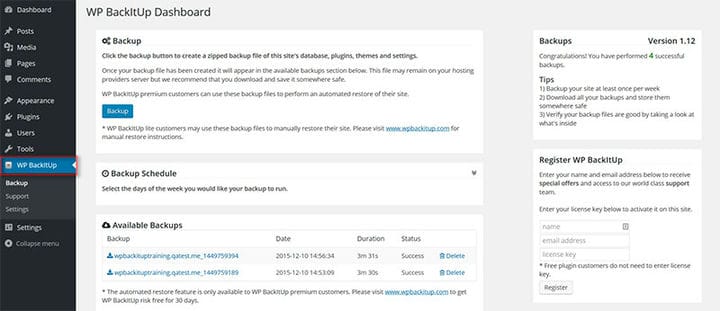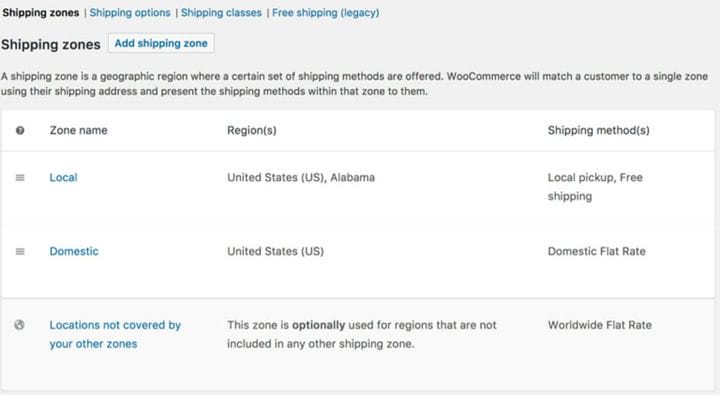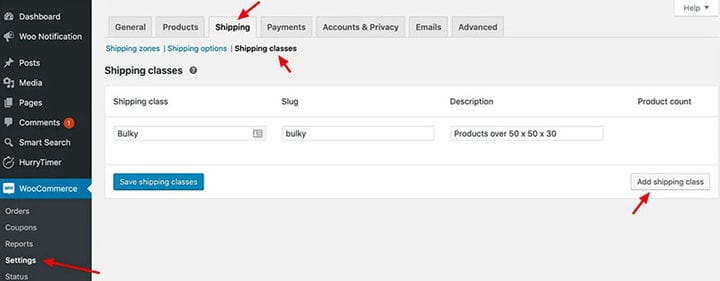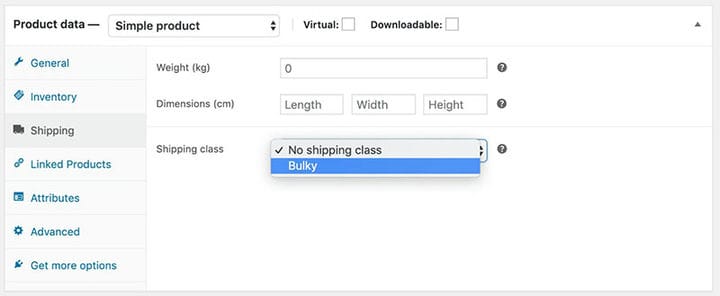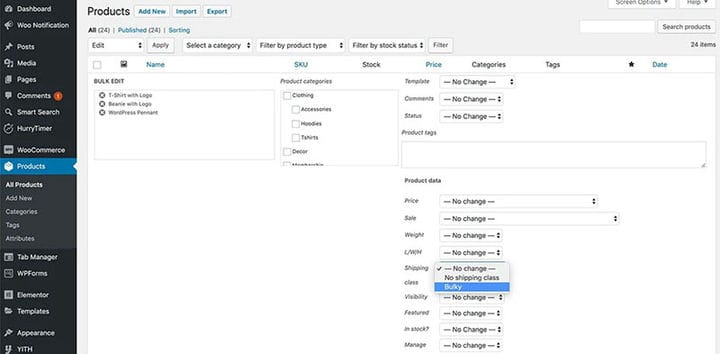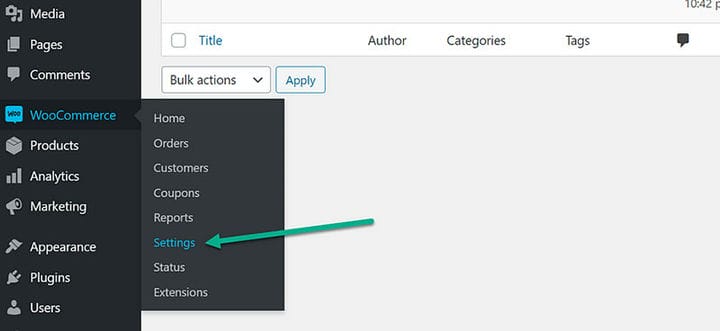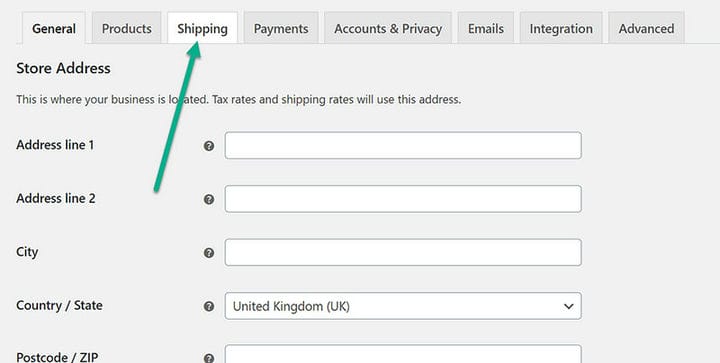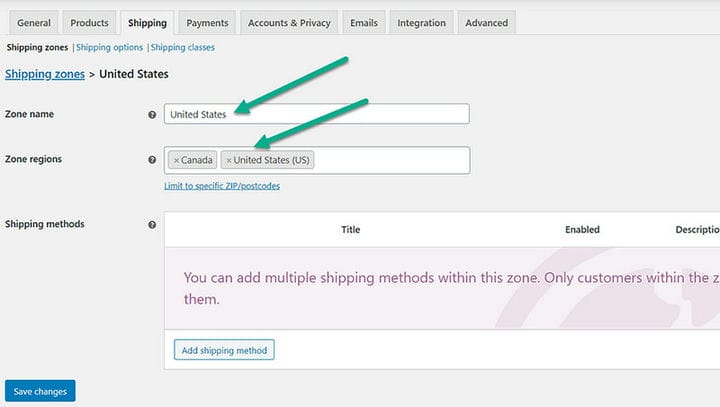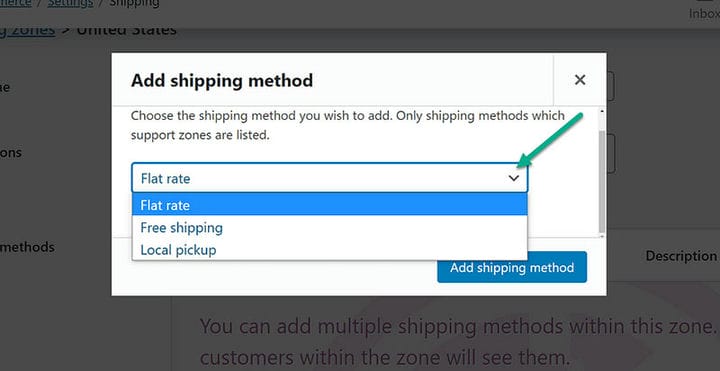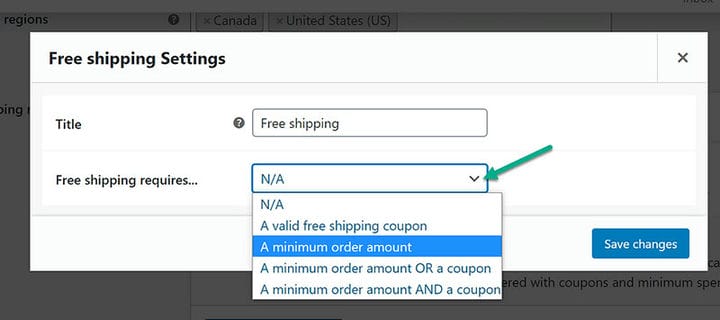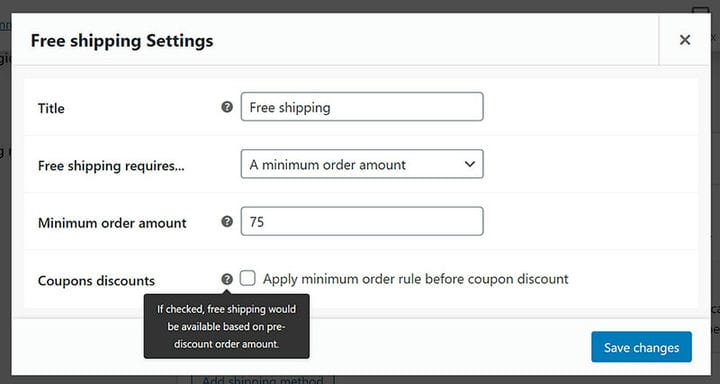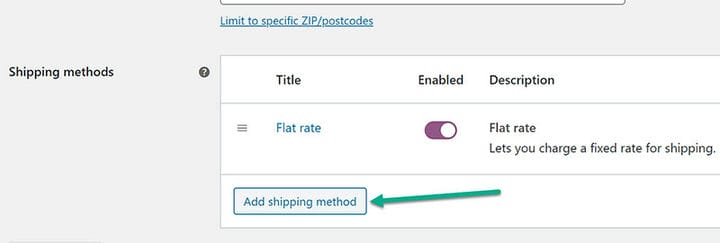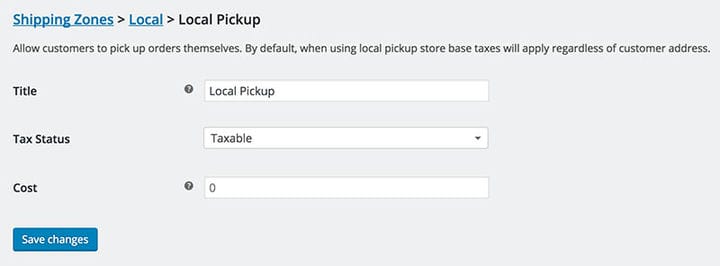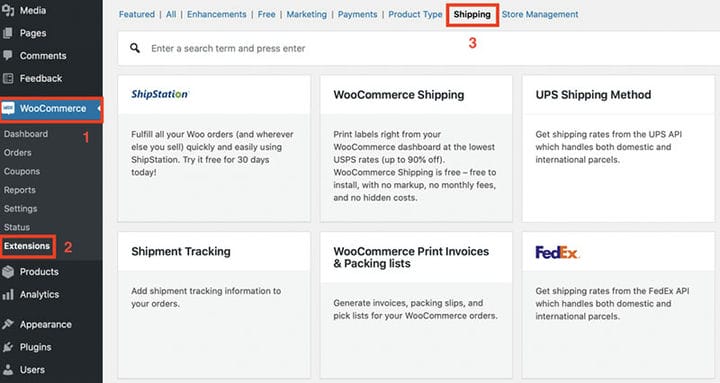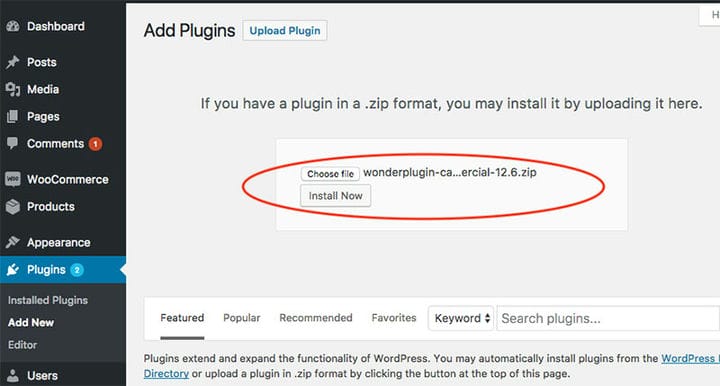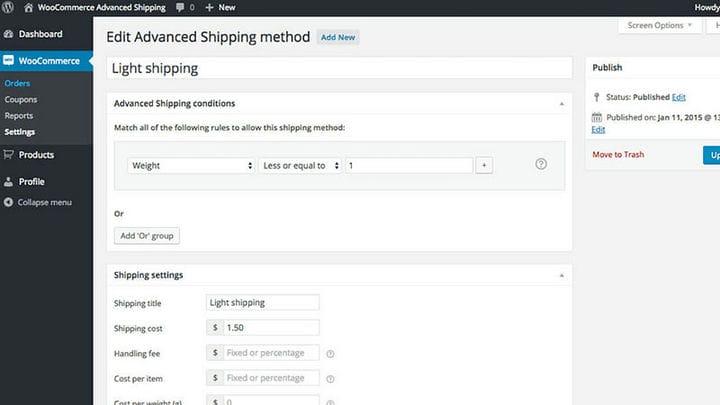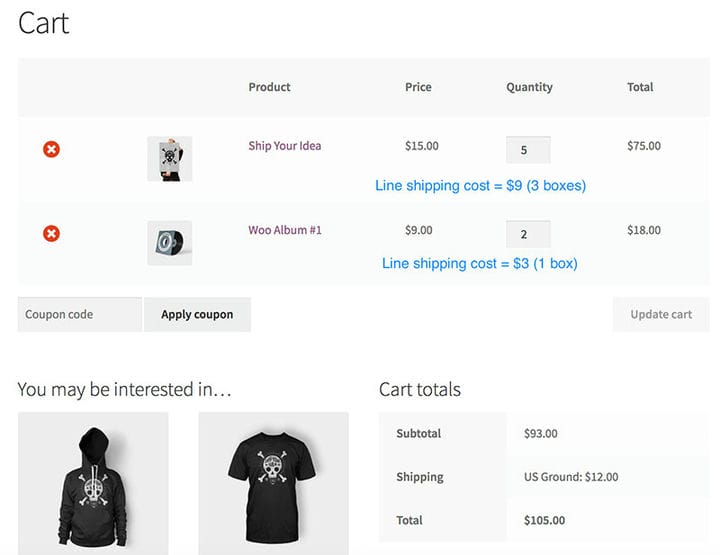Comment configurer l’expédition dans WooCommerce
Ce n’est pas une tâche facile de créer une boutique en ligne. Mais, heureusement, il y a WooCommerce! Il s’agit d’une plateforme de commerce électronique efficace et personnalisable, l’une des meilleures actuellement disponibles. C’est le choix le plus courant pour beaucoup de créer une boutique de commerce électronique rentable. Il convertit le système d’exploitation WordPress standard en une boutique de commerce électronique entièrement fonctionnelle.
Il s’agit d’une plate-forme de commerce électronique pour développer votre activité en ligne. En d’autres termes, WooCommerce est une sorte de plugin WordPress.
Si vous souhaitez vendre tout type de produit, en particulier les produits physiques, l’un des éléments essentiels à prendre en compte est les méthodes d’expédition. L’expédition est l’une des principales choses à faire des affaires en ligne. Les clients qui souhaitent acheter des biens en ligne recherchent un moyen de dépenser le moins d’argent possible. De plus, ils veulent que leur commande arrive le plus tôt possible et sans aucun dommage. Il est indispensable d’avoir un mode d’expédition simplifié. L’expédition est, après le prix du produit, la deuxième chose que tous les clients recherchent.
Pour faciliter tout cela et pour que tout se passe bien, nous allons vous apprendre à configurer l’expédition dans WooCommerce. Dans cet article, vous trouverez des informations importantes sur l’expédition WooCommerce, les classes d’expédition, les zones d’expédition, les différentes méthodes d’expédition, la livraison gratuite, le tarif forfaitaire, les différentes options d’expédition WooCommerce, et bien plus encore.
Sauvegardez et mettez à jour votre boutique
Avez-vous déjà ouvert votre magasin pour le travail et les affaires? Si oui, assurez-vous d’effectuer une sauvegarde complète avant d’apporter des modifications importantes. De cette façon, en cas de problème, votre sauvegarde sera stockée en toute sécurité pour la restaurer si nécessaire. Nous vous recommandons d’utiliser Jetpack Backup pour ce faire.
Une fois la sauvegarde terminée, mettez à jour votre WordPress, WooCommerce, votre thème et tous les plugins que vous utilisez actuellement. Ceci est important pour vous assurer qu’ils sont compatibles avec toutes les nouvelles extensions que vous pourriez commencer à utiliser à l’avenir.
Configurer les paramètres WooCommerce
Si vous voulez savoir comment configurer l’expédition dans WooCommerce, vous devez apprendre à configurer certaines configurations de base. Ceci est essentiel pour définir le mode d’expédition de votre boutique. Les trois principaux aspects à prendre en compte sont les classes d’expédition, les zones d’expédition et les méthodes d’expédition.
Classes d’expédition
Les classes d’expédition WooCommerce sont conçues pour prendre moins de temps. Cela accélérera la mise en place des méthodes et des frais d’expédition. Vous devez savoir que les frais dépendent du poids, de la quantité et des caractéristiques spécifiques du produit que les clients commandent. Le coût de la classe d’expédition peut varier d’un groupe à l’autre.
Avec les classes d’expédition, vous pourrez trier les produits ressemblants en groupes. Une fois qu’ils sont triés dans ces groupes (ou classes d’expédition), vous attribuez une méthode d’expédition pour un groupe entier de marchandises similaires.
Voici l’explication sur la façon d’ajouter une classe d’expédition :
- Trouver un paramètre dans Woocommerce
- Cliquez sur Classes d’expédition
- Cliquez sur Ajouter des classes d’expédition
- Une nouvelle ligne apparaîtra. Ici, vous pouvez saisir un nom de classe d’expédition, un ID et une description.
- Cliquez sur Mettre à jour pour enregistrer vos modifications et les publier.
- Trier les produits en groupes/classes appropriés
Zones d’expédition
L’un des principaux composants lors de l’apprentissage de la configuration de l’expédition dans WooCommerce est les zones d’expédition. Les zones d’expédition font référence à des emplacements spécifiés vers lesquels les commandes seront expédiées et livrées. La zone d’expédition peut être une ville, un pays ou un endroit de l’autre côté de la planète Terre. Différentes zones d’expédition signifient différents tarifs d’expédition.
Mais, comme vous le savez probablement déjà, il existe différentes règles pour différentes régions. Une zone d’expédition peut être plus éloignée que votre emplacement et l’autre peut être dans votre pays. Plus l’emplacement du client est élevé, plus les frais de port sont élevés.
Encore une fois, WooCommerce facilite le processus de définition de ces différentes options pour différentes régions. La meilleure chose est qu’avec l’utilisation de WooCommerce, vous n’aurez pas besoin de plugins ou d’extensions supplémentaires.
Avec l’utilisation de Woocommerce, vous pourrez déterminer les frais d’expédition en fonction de l’emplacement qu’un client définit sur son profil. Cela donnera des informations claires aux clients et retardera les prix de livraison élevés dans les différentes zones d’expédition.
Voici ce que vous devez faire pour ajouter une zone d’expédition :
- Allez sur WooCommerce et cliquez sur Paramètres
- Cliquez sur Expédition et recherchez l’option d’ajout de zone d’expédition
- Dans une nouvelle fenêtre, il vous sera demandé d’entrer le nom de la zone et de marquer la géolocalisation.
- Cliquez sur Ajouter une méthode d’expédition et sélectionnez l’option d’expédition que vous souhaitez attribuer à cette zone spécifique
Parfois, le client entrera son adresse de livraison et il n’y aura pas de méthodes d’expédition pour sa zone. Par exemple, vous vivez dans le sud de l’Europe et vous souhaitez vous faire livrer quelque chose depuis les États-Unis. Il n’est pas rare que le tarif d’expédition soit trop élevé ou qu’aucune méthode d’expédition ne soit proposée.
méthodes de livraison
Si vous souhaitez optimiser l’expérience de vos clients, il est bon de leur proposer des options d’expédition supplémentaires. Les méthodes d’expédition se réfèrent à l’offre de différentes manières de livrer des marchandises à vos acheteurs. Il détermine également les frais d’expédition pour les différents clients. Les frais de port dépendent principalement de leur localisation par rapport à la vôtre.
Il existe trois options d’expédition de base et les plus courantes fournies par WooCommerce. Vous pouvez les affecter facilement à n’importe laquelle des zones d’expédition :
1 Livraison gratuite
Cette méthode d’expédition est la préférée du client! Si vous avez décidé d’utiliser cette option d’expédition, il n’y a pas de frais lors de la livraison des produits. Pas de frais de port! Si vous pouvez offrir la livraison gratuite dans votre entreprise, cela pourrait vous rapporter beaucoup de clients.
Ils ne paieront peut-être pas les frais d’expédition, mais vous vendrez plus et attirerez l’attention de l’acheteur. Cela pourrait vous apporter une multitude d’avantages, alors proposez un bon plan. Par exemple, si les frais de port sont très bas, vous pouvez livrer ces produits gratuitement.
2 Expédition forfaitaire
Cette option implique de facturer un montant fixe pour l’expédition n’importe où dans une zone d’expédition spécifique. Cette méthode d’expédition est idéale si vous souhaitez définir des frais d’expédition pour un seul article ou un nombre minimum et maximum de produits achetés.
3 Ramassage local
Cette méthode d’expédition n’est en fait aucune expédition. Si vous choisissez cette option, les clients viendront vous voir par eux-mêmes et récupéreront leurs commandes. Ils peuvent le récupérer dans votre magasin ou votre centre de distribution. Vous pouvez également être partenaire d’un certain magasin et recevoir des produits que les acheteurs peuvent récupérer à tout moment.
Installez les plugins et activez les extensions d’expédition
L’impression d’étiquettes, les numéros de suivi et la synchronisation de l’entrepôt ne sont que quelques-unes des fonctionnalités que vous pouvez ajouter si vous utilisez des extensions. Nous vous recommandons de commencer par obtenir un module complémentaire WooCommerce Marketplace.
L’une des grandes caractéristiques de WooCommerce est que vous pouvez personnaliser vos paramètres par défaut pour les rendre plus intrigants.
Il en va de même pour les options d’expédition. Vous pouvez considérablement augmenter et améliorer l’efficacité de votre plan de livraison.
Accédez à votre tableau de bord WordPress et recherchez l’option Plugins Add New. Une fois que vous avez terminé, sélectionnez Upload Plugin. Pour l’activer dans votre boutique en ligne, choisissez le fichier ZIP d’extension stocké sur votre PC et cliquez sur Activer.
Ajuster les paramètres d’expédition pour répondre aux besoins
Pour rendre votre configuration plus intéressante, WooCommerc vous permet de personnaliser les paramètres par défaut comme vous le souhaitez. Étant donné que chaque extension a ses propres options dans l’offre, il existe une légère différence dans les instructions d’utilisation de chacune d’entre elles. Vous pouvez également améliorer vos méthodes d’expédition en utilisant divers plugins.
Lorsque vous proposez différents plans d’expédition, vous devez rechercher les meilleurs services d’expédition possibles. Le suivi des colis est essentiel pour les services d’expédition WooCommerce de haute qualité. De nos jours, les achats en ligne ne peuvent même pas être imaginés sans suivre l’option de commande.
Inclure le suivi dans votre méthode d’expédition vous fera gagner du temps et de l’énergie. Vous éviterez de répondre à des tonnes d’e-mails ou d’appels de personnes demandant des informations sur leurs commandes. WooCommerce propose également une option de carte d’expédition. Grâce à cette fonctionnalité, les clients peuvent suivre leurs commandes via Google Maps.
Testez votre stratégie d’expédition
Vous devez vous assurer que votre site Web fonctionne parfaitement. Si ce n’est pas le cas, les clients perdront rapidement leur intérêt, même si les produits de votre magasin sont excellents. C’est pourquoi nous vous recommandons de tester vos méthodes d’expédition WooCommerce avant de les proposer aux clients.
Il est bon de ces tous les aspects de votre site Web avant de le publier en ligne. Voici donc quelques-uns des éléments auxquels il faut prêter attention :
- Testez un produit de chaque classe d’expédition et zone d’expédition que vous avez incluses.
- Testez différentes combinaisons de produits et différentes tailles de chariots. Vérifiez que les méthodes d’expédition sont appliquées correctement.
- Suivez le processus de paiement du début à la fin. Vérifiez si la méthode d’expédition est correctement synchronisée, surtout si votre site utilise un outil tiers.
- Joignez toujours des numéros de suivi aux e-mails envoyés à vos clients. Assurez-vous également qu’ils sont visibles sur leurs pages de compte.
- Dans le cas de tarifs en direct, vérifiez si le coût du transporteur et le coût affiché par les acheteurs sont les mêmes.
- Passez en revue les politiques d’expédition et de retour.
- Vérifiez si les remises et les options de livraison gratuite sont visibles et claires pour vos clients.
Lorsque vous gérez une entreprise en ligne, l’expédition est l’un des éléments les plus critiques. C’est pourquoi savoir comment configurer l’expédition dans WooCommerce est utile et important à apprendre. Si vos options d’expédition ne sont pas claires, gênantes ou s’il n’y a pas d’option de suivi, cela pourrait chasser de nombreux clients potentiels. Pensez à toutes les critiques négatives que vous pourriez recevoir.
L’expédition est l’aspect le plus compliqué de la gestion d’une boutique en ligne. C’est pourquoi il est très important de connaître les aspects essentiels du processus d’expédition. À partir des classes d’expédition, des différentes méthodes d’expédition, de l’organisation des zones d’expédition, de la détermination des frais d’expédition, des avantages de la livraison gratuite…
Construire votre entreprise en ligne est un défi, mais WooCommerce vous aidera dans cet aspect. WooCommerce, la plateforme la plus personnalisable pour vous aider à gérer une boutique en ligne. Nous espérons que cet article vous a été utile si vous rencontrez des difficultés pour configurer les options d’expédition.
Si vous avez aimé lire cet article sur la configuration de l’expédition dans WooCommerce, vous devriez consulter celui-ci sur la façon de rendre un numéro de téléphone cliquable dans WordPress.
Nous avons également écrit sur quelques sujets connexes tels que les passerelles de paiement WooCommerce , les meilleurs plugins WooCommerce, WooCommerce vs PrestaShop, les meilleurs plugins WooCommerce gratuits et PayPal vs Stripe dans WooCommerce. Au fait, nous avons aimé cet article avec les plugins d’expédition WooCommerce. Pas le nôtre, mais toujours bon.